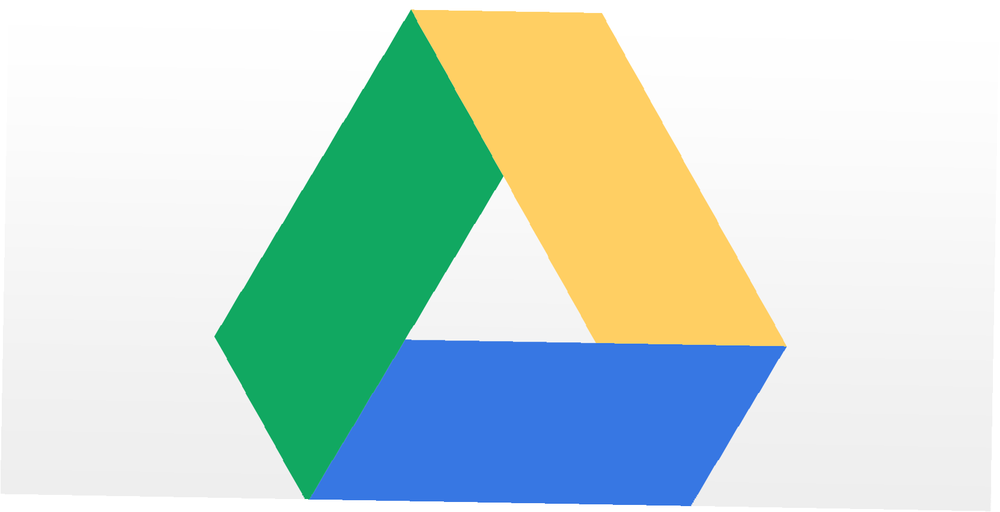
Peter Holmes
0
2333
16
Google Dokümanlar, evini Google Drive'da yaptı. Bir yıl sonra, yeni hesap adıyla anılmaya alışmanın tam zamanı. Bazı dijital alışkanlıklar zor ölür ve benim durumumda eski adıyla söylemeye devam ederken hala tekmeleme buluyorum. Ben burada çalışanlardan biriyim. Ama sonra değişmeyen bir şey var - Google’a web araştırmam için devam eden güvenim. Google Drive, Microsoft Office'in arkasında sağlam bir şekilde koşuyor olabilir, ancak Google Drive bacaklarına kaslar ekliyor; en azından bir yazar-araştırmacının işini yapması için ihtiyaç duyduğu temel özelliklere yardımcı olacak kadar.
Araştırmalarınız için Google Drive'ı kullanmanın bazı avantajları vardır. Elbette her yerden ücretsiz ve erişilebilir. Google hesabı olan herkesin varsayılan olarak vardır. Google hesabınıza bağlı olarak, size çeşitli işbirliği seçenekleri sunar. Tüm prob ve isteklerinize yardımcı olmak için Araştırma aracını kullanabildiğiniz için sadece buradan daha iyi olur..
Araştırma Aracının İkiz Faydaları
Daha Sorunsuz Bir İş Akışı
Google Drive'daki Araştırma aracı, belgenize eklemek istediğiniz alakalı içeriği, resimleri, haritaları ve diğer bilgi parçalarını aramanıza yardımcı olan bir Google asistanıyla karşılaştırılabilir. Odak noktanızı üzerinde çalıştığınız belgeden uzağa taşımadan webde gezinmenize yardımcı olan Google Arama'nın bir uzantısı olarak düşünün. Aynı anda yazıp araştırma yapabildiğiniz için, düşünce süreciniz araştırmadan yazıya sürekli geçişle kesintiye uğramaz. Bu, birkaç saniye tıraş olmanızı ve üretkenliğinizi artırmanızı sağlar.
Referanslar Atıf Yapmak
Bilgilerinizin kaynaklarını alıntılamanız gerektiğinde Araştırma aracı ön plana çıkar. Tek bir tıklama ile belgenize otomatik olarak biçimlendirilmiş bir alıntı ekleyebilirsiniz. Kaynak gösterme belgenizin güvenilirliğini artırırken aynı zamanda çevrimiçi makaleler, basın bültenleri, bloglar vb. Gibi ikincil veri toplama yöntemlerinden gelen verileri de belirtir. Alıntılar, iyi bir belge için kurumsal bir anahtardır ve denerseniz bir keresinde, doğru yapmanın zaman aldığını biliyordunuz. Citelighter Kullanarak Bilgileri Hızlı Bir Şekilde Araştırma, Düzenleme ve Otomatik Olarak Alıntı Yapan çok sayıda alıntı aracı var Citelighter Kullanarak Bilgileri Hızlı bir şekilde Araştırma, Düzenleme ve Otomatik Olarak Alıntı Yapın Web vurgulayıcı araçları var ve sonra da alıntı araçları var. Her ikisi de farklı çalışma destek türleridir. Yeni bir Firefox eklentisi veya bunu bir Firefox araç çubuğu olarak doğru bir şekilde tanımlayalım, ikisini çevrimiçi ve… kullanılabilir olarak birleştirir, ancak Google Drive size bir tane sunar.
Bu ikiz faydaları göz önünde bulundurarak, Araştırma aracıyla yeni bir belge hazırlayalım..
Araştırma Belgesi Oluşturma
Google Kimliğinizle Google Drive'a giriş yapın. Boş bir belge açmak için kırmızı renkli Oluştur düğmesine basın. Ayrıca bir sunumla başlayabilirsiniz..
Bazı bilgileri girdikten sonra (hatta başlangıçta), Araştırma aracını üç şekilde etkinleştirebilirsiniz..
- itibaren Araçlar - Araştırma.
- Klavye kısayolu ile (PC için: Ctrl + Alt + ÜstKrkt + I, Mac için: Ctrl +? + ÜstKrkt + I).
- Bağlam menüsünden bir sözcüğü seçip sağ tıklatarak.
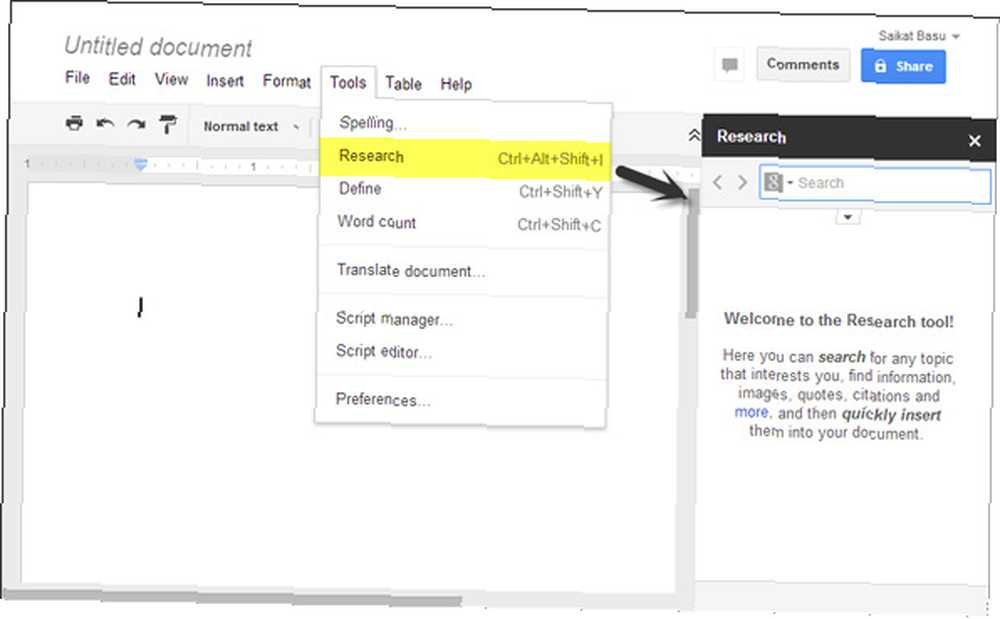
Aşağıdaki ekran görüntüsünde de görebileceğiniz gibi, Araştırma bölmesi sağda açılır. Yazılan bir içeriğiniz varsa, içeriği otomatik olarak algılar ve size birkaç başlangıç sonucu verir. Burada bir anahtar sözcük yazarak aramanıza devam edebilirsiniz..
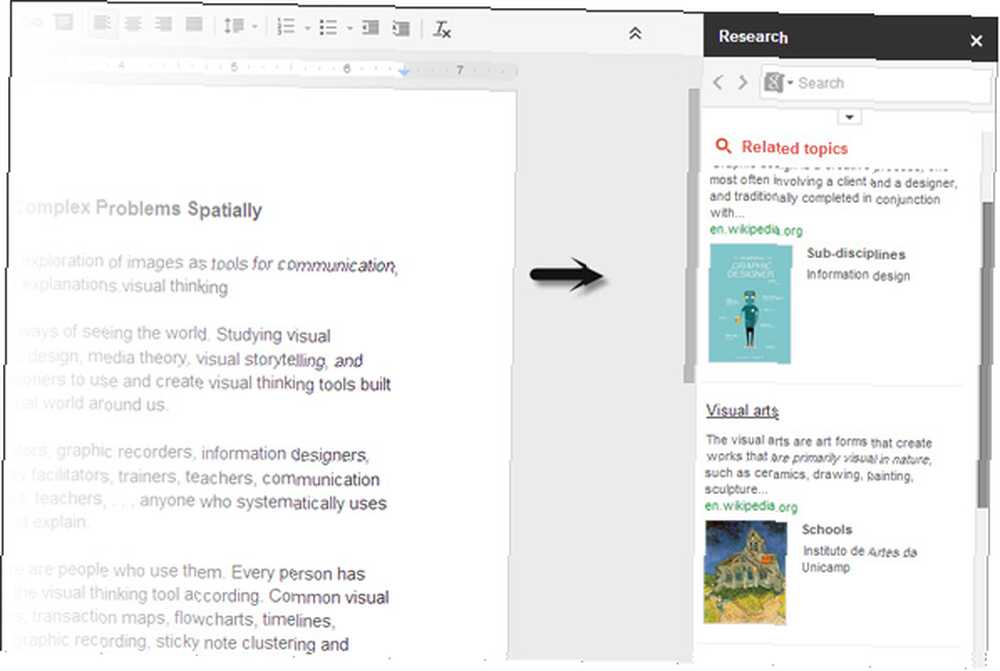
Araştırma aracı, tüm bilgilerle birlikte dolaşmanız için size çeşitli özellikler sunar. İşte on özelliğe genel bir bakış…
1. İki yönlü oklara tıklayın ve yaptığınız tüm aramalarda ileri ya da geri gidin.
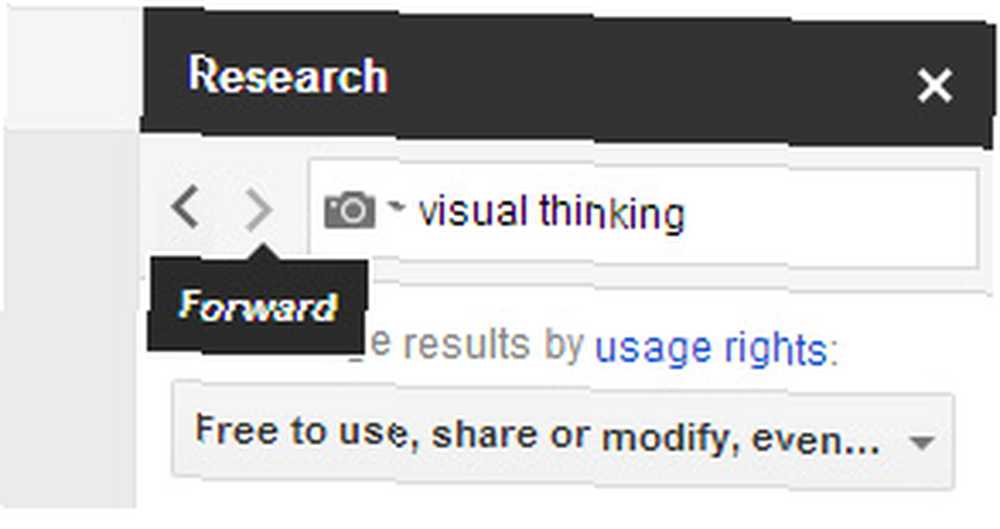
2. Arama ayrıca Gmail Gelen Kutunuzdan alakalı bilgileri alır..
3. Herhangi bir arama sonucunu farenin üstüne getirin ve belirli bir web sayfasına bir göz atmak için Önizleme düğmesini tıklayın. Yeni bir tarayıcı sekmesinde açmak için üzerine tıklayabilirsiniz.
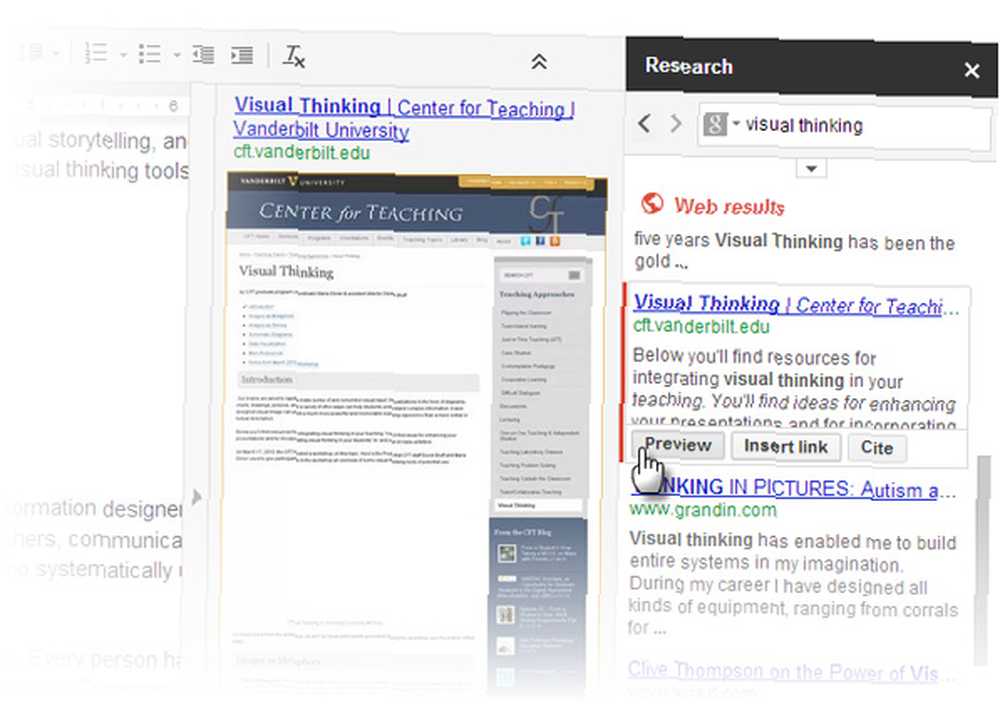
4. Seçilen herhangi bir metni Araştırma aracından belgenizin gövdesine sürükleyip bırakın.
5. tıklayın Ekle kaynak web sitesine bağlantıyı belgenizin gövdesine eklemek için bağlantı.
6. Kaynak malzemeye referansı dipnot olarak girmek için Cite üzerine tıklayın. MLA, APA ve Chicago atıf stillerinden seçebilirsiniz. Alıntı stilleri web sonuçları, resimler, alıntılar ve makale alıntıları için geçerlidir..
7. Sonuçlarınızı filtreleyin (aşağıdaki ekran görüntüsüne bakın) ve dahil etmek istediğiniz sonuçlara daraltın.

8. Sonuçlarınızı görüntüye göre filtreleyebilir ve araştırma belgenize telif hakkı ücretsiz görüntüler ekleyebilirsiniz. Önizleme bölmesi, eklemeden önce bir görüntüyü kontrol etmenizi sağlar. Resim bağlantısı ayrıca seçilen alıntı stiline göre otomatik olarak dipnotta gösterilir..
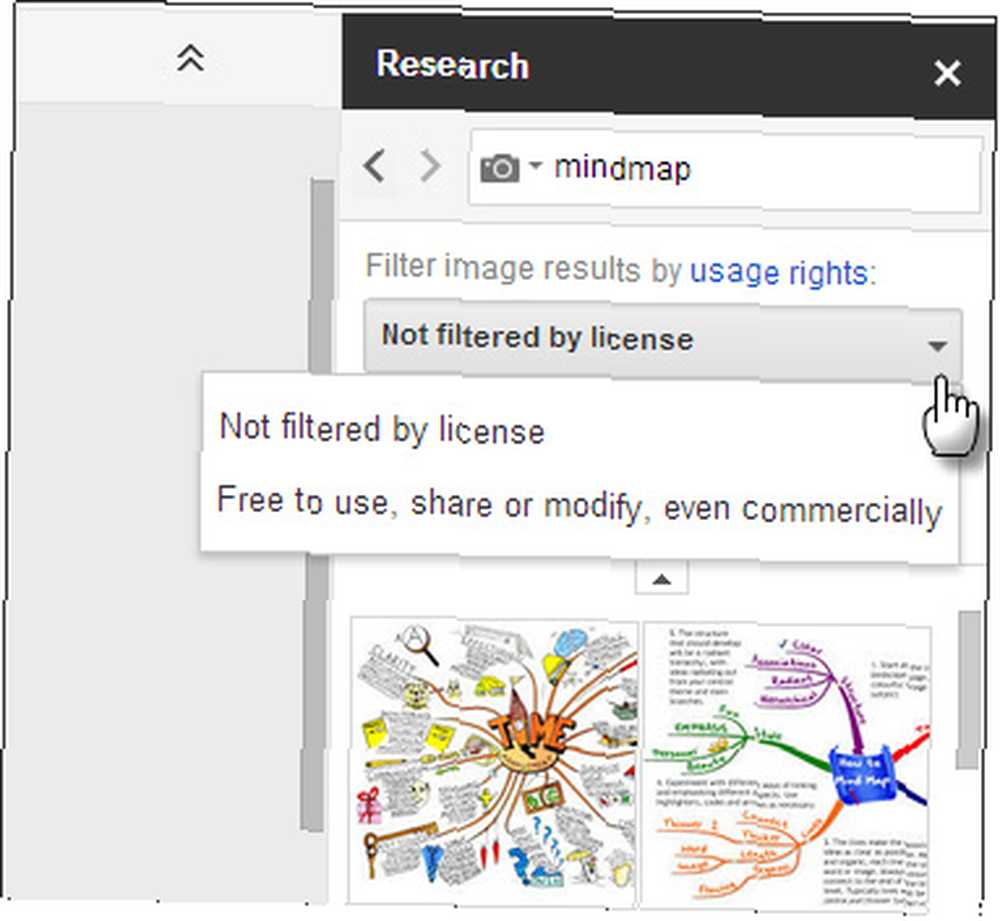
9. Tanımları, eş anlamlıları ve kullanım örneklerini aramak için Araştırma aracının sözlüğünü kullanın. Ayrıca gidebilirsiniz Araçlar - Tanımla.
10. Araştırma aracı, Drive'ınızdaki belgelerden, sunumlardan ve elektronik tablolardan, ayrıca Picasa'dan gelen resimlerden ve Google+ akışınızdan gelen yayınlardan da yararlanır. Bunları genel arama akışına dahil etmek için alabilir veya Kişisel öğesini seçerek filtreleyebilirsiniz..
Araştırma Projesi İçin Kullanabileceğiniz Diğer Google Drive Özellikleri
Google Drive’ın da ortak bir ortam olduğunu söylemeye gerek yok. Belgenizi başkalarıyla paylaşabilir ve bir araştırma projesini tamamlamak için ortak bir çaba gösterebilirsiniz. Paylaşma, Drive üzerindeki doküman başlığına sağ tıklamak ve başkalarını e-postayla davet etmek kadar kolaydır.
Bir Google Apps kütüphanesi var. Google Drive'dan Entegre Uygulamalarla En İyi Şekilde Yararlanın Tüm Google Apps’tan Entegre Uygulamalarla En İyi Şekilde İlerlemek Google Drive, bilgisayarınız arasında dosyaları senkronize etmek için kullanılabilir, ancak bu özelliklerden sadece bir tanesidir. Google, Google Drive'ın herhangi bir cihazdan erişilebilen yeni bulut sabit sürücünüz olmasını ister. Kime… araştırmanıza yardımcı olması için Google Drive ekosisteminde kullanabilirsiniz. Bağlandığınız herhangi bir uygulama, Oluştur menüsünün hemen altına eklenir. Angela, MindMup’un Google Drive’da MindMup’un Zihin Haritasını Deneyin! Seçilebilecek ve aralarından seçim yapabilecek zihin haritalama araçlarına sahip birçok site var ... zihin haritalarının yardımı ile olası bir beyin fırtınası çözümü olarak. Hazırlıksız notlar için Drive Notepad'i kullanabilirsiniz. Hızlı kullanım için yüzlerce şablonu olan Google Dokümanlar Şablon galerisini öneririm.
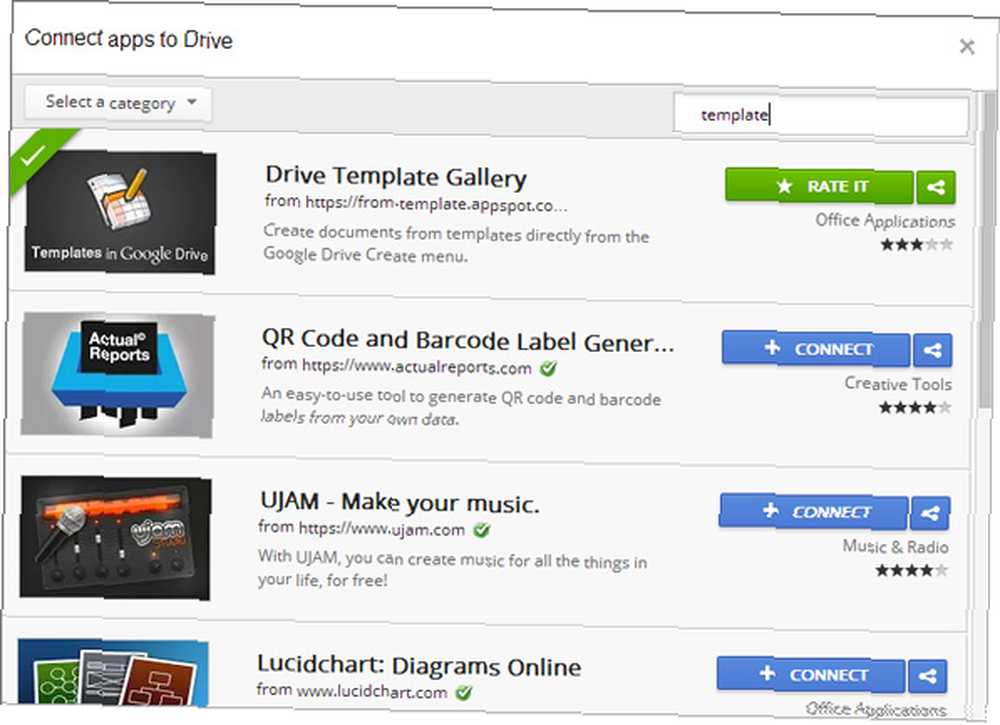
Arama özelliğini, MLA Stili Araştırma Raporu Şablonu veya Arkaplan Araştırma Planı Şablonu gibi belirli şablonları araştırmak için mevcut yüzlerce sayfadan kullanabilirsiniz. Şablonlar, hızlı bir şekilde başlamanıza yardımcı olabilir ve bir araştırma projesiyle geri dönüş sürenizi iyileştirebilir.
Son olarak, araştırma belgesini ve yaratmış olduğunuz diğer belgeleri ayrı bir klasöre taşıyabilirsiniz. En baştaki bu örgütsel adım, daha sonra bir belge yığını içinden eleme işinden kaçınmak istiyorsanız alışkanlık oluşturmalıdır..
Google Drive, tam orada ve ücretsiz olarak sunulan araştırma araçlarından biridir. Belki, bir şeylerin planında göz ardı edilir… ama faydasını kendi kaybımızla küçümseriz. Bir sonraki araştırma projenizi fethetmenin birçok yolu vardır. Bir sonraki araştırma projenizi fethetmek Bu araçlarla kolay yolu Bir sonraki araştırma projenizi fethetmek Bu araçlarla kolay yolu Okulda ya da bir işin var, muhtemelen sahipsin ya da olacak Bir noktada ya da başka bir yerde araştırma yapmak. Ve çoğu insan gibiyseniz, bunu birkaç defa yapmanız gerekecek…. Asıl soru, Google Drive’ı yönlendirmeniz olarak mı kullanıyorsunuz? Bize Google Drive ile olan aşkınızı veya nefret ilişkinizi anlatın. Sence araştırmaya veya üretkenliğe katkıda bulunabilecek başka ipuçları nelerdir??











